Uživatelský manuál
Stručný průvodce
Dashboard
Přehledy
Detail případu (Caseoverview)
Případ - Událost
Úkoly
Poznámky případu
Dokumenty
Nastavení uživatele
Oblíbené
Komponenta tabulky
FAQ
Novinky/Oznámení v Team assistant
Nastavení mobilní aplikace
Admin dokumentace
Platforma
Administrace
Crony
Autentizace a synchronizace
Nastavení mobilní aplikace pro vaše prostředí
Schéma
Dynamické tabulky
Archivace
Skripty
Servisní konzole
Naplánované úkoly
HR Agenda
Sekvence
CSP hlavičky - zásady zabezpečení obsahu
Logy
Nastavení přístupového tokenu a vypršení platnosti relace
Šablona
Role
Plánování
Uživatelé
Organizační struktura
Události
Překlady
AXIOS API
Výpočty a funkce
Integrace
TAS Forms
Pokročilé funkce a tipy
Partneři
Produkt
Technický changelog
Business Changelog
Průvodce upgradem z předchozích verzí
Upgrade na 5.9
Upgrade na 5.3
Migrace dynamických podmínek
Úprava a kontrola tisku pdf
Úprava Popis úkolu vs Instrukce k úkolu
Transpilace forEach na for loop
Vykreslení HTML na Caseoverview
Upgrade na 5.7
Lodash upgrade v4.17.x (>v5.5)
Hlavní změny a zaniklé funkce (v5.3 > v5.7)
Podbarvení proměnných ve stavu Read-only (>v5.7.58)
Použití validačních funkcí
Rozdíly mezi TAS4 a TAS5 - kompletní přehled
Best Practices upgrade z TAS 4 na TAS 5
Technické požadavky a architektura
Aktuality / Důležité informace
- Vše /
- Uživatelský manuál /
- Dashboard
Dashboard
Na obrazovku domů je uživatel přesměrován ihned po přihlášení, nebo po kliknutí na ikonu "Domů"
Tuto obrazovku lze jednoduše přizpůsobit pro každého uživatele zvlášť nebo resetovat na výchozí obrazovku nastavenou adminem.
Kontejnery dashboardu
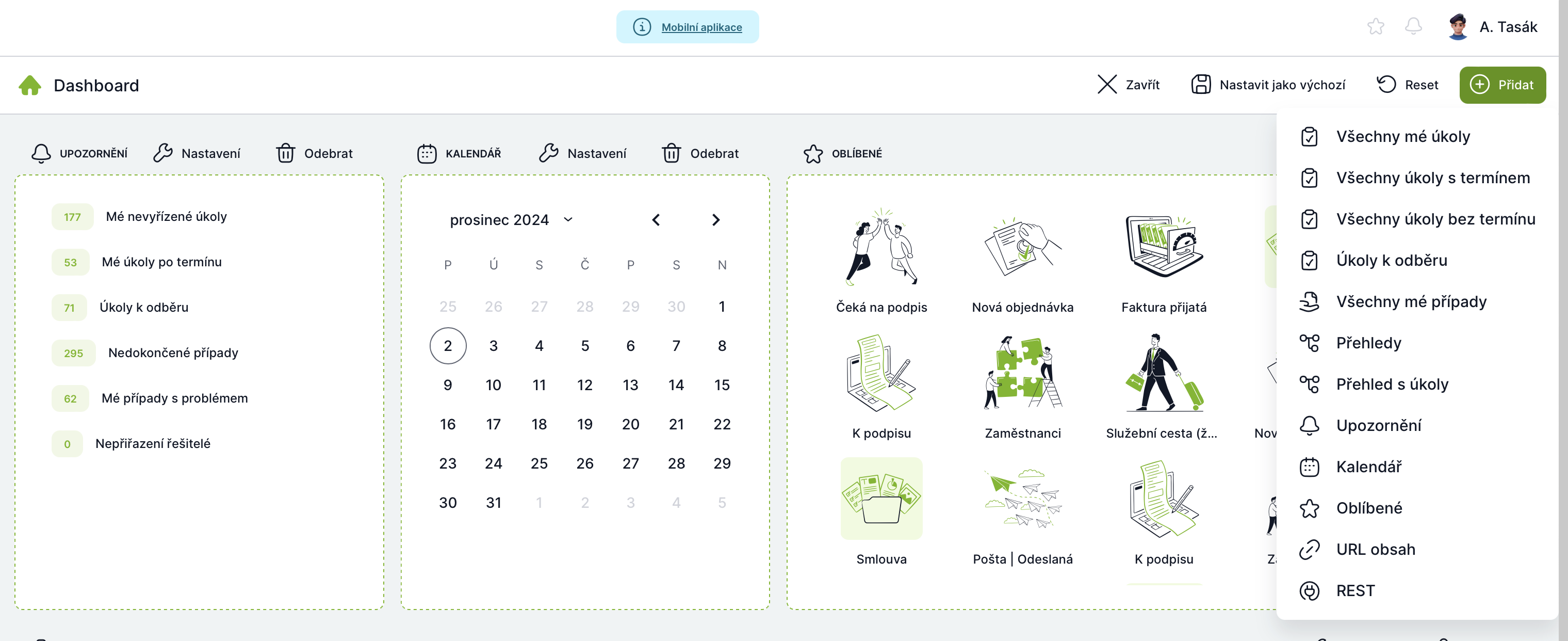
- Všechny mé úkoly - Přehled všech úkolu k řešení
Tip: Některé úkoly lze splnit přes tlačítko, tzn. úkol je splněn s předdefinovaným rozhodnutím podle nastavení procesu.Pokud sloupec s tlačítkem nevidíte, klikněte na Upravit dashboard > Nastavení kontejneru > Zobrazit sloupec s akcemi (musí byt zaškrtnuté)
- Úkoly k odběru - Všechny úkoly, které jsou přiřazené k odběru pro roli, které je daný uživatel součástí
- Všechny mé případy - Všechny mé případy
- Přehledy - Zobrazení vybraného přehledu
- Přehledy s úkoly - Zobrazení všech aktivních úkolů případů, které jsou ve vybraném přehledu
- Upozornění - Seznam upozornění, které by měl uživatel řešit
- Kalendář - Kalendář kde jsou viditelné termíny úkolů
- Oblíbené - Uživatelem definované oblíbené sekce aplikace
- URL Obsah - Obsah zadaný v URL
- REST - REST API
Úpravy

Úpravy lze provést klinutím na "Upravit dashboard" v pravém horním rohu, dostupné možnosti:
- Reset - V případě resetování je dashboard nastaven podle výchozího nastavení celé instance.
- Přidat - Možnost přidat nové entity ze setu dostupných kontejnerů, přidaná entita je přidána na konec všech stávajících kontejnerů
- Nastavit jako výchozí (dostupné pouze pro administrátora) - Administrátor může aktuálně nastavený dashboard nastavit jako vychozí dashboard celé instance, k vychozímu dashboardu se uživatel dostane, pokud vybere "Resetovat" ve svém dashboardu. Všichni nový uživatele mají výchozí nastavení dashboardu po prvním přihlášení.
Updated
by Anna Gernát
